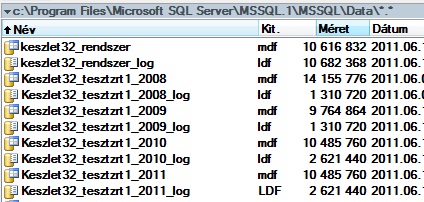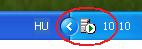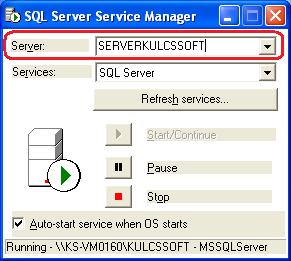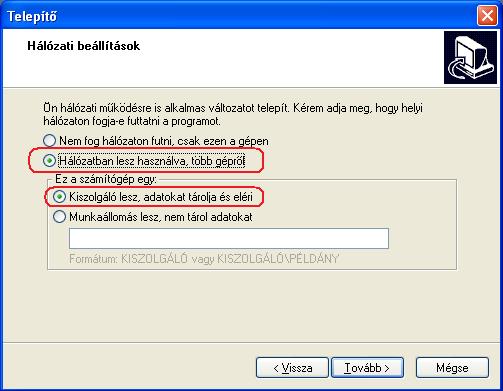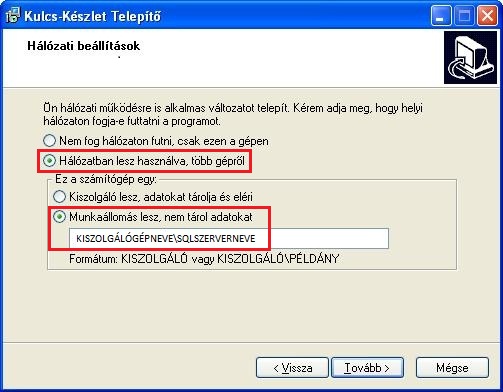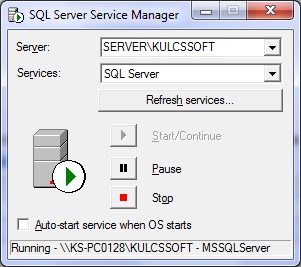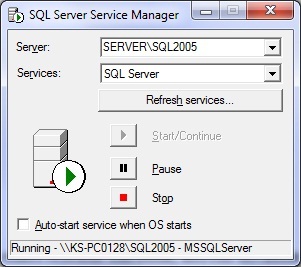Abban az esetben, ha a programot olyan felhasználói fiókból szeretné használni, melynek nincsenek az adott gépen rendszergazdai jogosultságai, a telepítést követően, amely csak rendszergazdaként végezhető el, a nem rendszergazdai jogokkal rendelkező fiók részére teljes hozzáférést kell biztosítani a számítógépen a lenti mappákhoz. Amennyiben az nem történik meg, a program indulásakor jellemzően egy üres ablak jelenik meg, a fejlécében hiba szóval, és a program nem indul el.
Az alábbi mappákat kell teljes hozzáférésűvé tenni a számlázó illetve készletnyilvántartó szoftvert használó felhasználói fiók részére:
- C:\Program Files\Common Files\Kulcs-Soft
- C:\Program Files\Kulcs-Soft
Keresőszavak: üres hibaüzenet, nem rendszergazda felhasználó, felhasználói fiók, nincs rendszergazdai jogosultsága



 / Programok,Minden program / Kulcs-Soft / Karbantartás menüben találja.
/ Programok,Minden program / Kulcs-Soft / Karbantartás menüben találja. 
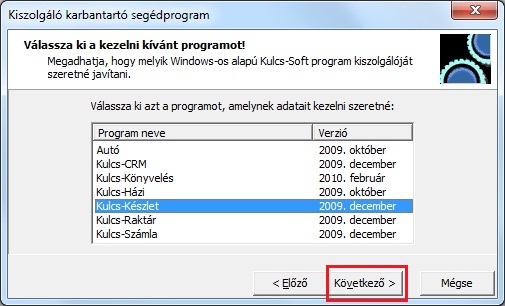
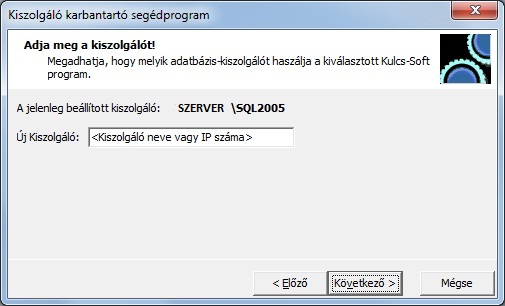
 ? Abban az esetben, ha itt nem található, kérem ellenőrizze hogy c:\Program Files\Microsoft SQL Server\80\Tools\Binn\sqlmangr.exe fájl létezik-e?
? Abban az esetben, ha itt nem található, kérem ellenőrizze hogy c:\Program Files\Microsoft SQL Server\80\Tools\Binn\sqlmangr.exe fájl létezik-e? gombra, és miután leállt (kb 5-10 másodperc) kattintson ismét a Start/Continue
gombra, és miután leállt (kb 5-10 másodperc) kattintson ismét a Start/Continue  gombra. Újraindítás után ismét az alábbi képnek meg megjelennie, akkor működik az SQL alkalmazás, a Kulcs-Soft programjai telepíthetőek.
gombra. Újraindítás után ismét az alábbi képnek meg megjelennie, akkor működik az SQL alkalmazás, a Kulcs-Soft programjai telepíthetőek.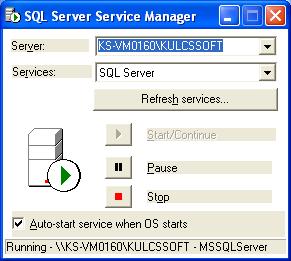
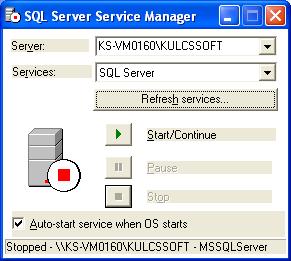
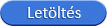 gombra történő kattintás után adja meg termékszámát, majd a
gombra történő kattintás után adja meg termékszámát, majd a 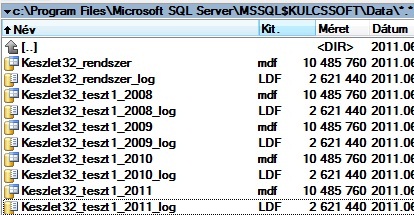 vagy
vagy